L'outil Texte ![]() permet d'ajouter du texte à une image. Le raccourci clavier pour l'outil est T.
permet d'ajouter du texte à une image. Le raccourci clavier pour l'outil est T.
Déplacez le pointeur en maintenant le bouton gauche de la souris enfoncé - un "bloc" texte apparaîtra là où vous pouvez saisir le texte. Vous pouvez changer la taille du bloc en déplaçant les marqueurs situés sur les côtés. Maintenez la touche Maj enfoncée pour conserver les proportions. Pour le déplacer, placez le pointeur à l'extérieur ![]() et déplacez la souris.
et déplacez la souris.
Vous pouvez également cliquer avec l'outil Texte sur une image et commencer à saisir le texte. Dans ce cas, la longueur des lignes n'est pas limitée.
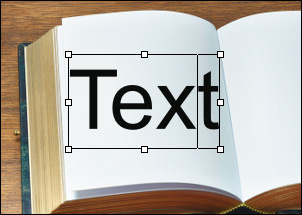 Ajout d'un bloc de texte
Ajout d'un bloc de texte
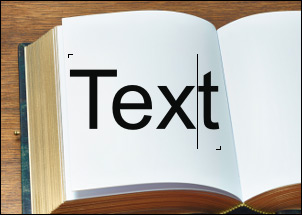 Saisie libre de texte
Saisie libre de texte
Les paramètres de base de l'outil sont affichés dans le panneau Options de l'outil au-dessus de la Fenêtre d'image. Pour afficher la liste complète des paramètres, appuyez sur l'icône de l'outil dans le panneau Options de l'outil ou utilisez la touche F5.
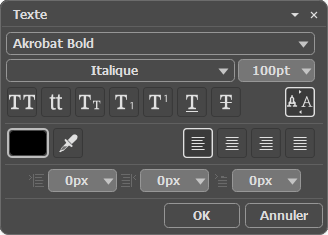 Paramètres de texte
Paramètres de texte
L'onglet Caractère :
Famille de polices. Cette liste dynamique affiche les polices de caractères pouvant être utilisées.
Style. La liste affiche les différentes possibilités (gras, italique, etc.) de la police choisie.
Taille de la police (1-1500). Le paramètre définit la taille des caractères (en points).
Paramètres de texte :
 - TOUT EN MAJUSCULES
- TOUT EN MAJUSCULES
 - tout en minuscules
- tout en minuscules
 - Capitales Majuscules (Toutes Les Premières Lettres En Majuscules)
- Capitales Majuscules (Toutes Les Premières Lettres En Majuscules)
 - Indice
- Indice
 - Exposant
- Exposant
 - Souligné
- Souligné
 - Barré
- Barré
Couleur. La couleur actuelle du texte est affichée sur la plaque de couleur. Cliquez sur cette couleur pour ouvrir la boîte de dialogue Sélectionner une couleur pour choisir précisément la couleur du texte. Vous pouvez sélectionner une couleur dans l'image en cliquant sur le bouton Pipette. Vous pouvez également changer la couleur du texte à l'aide du panneau Couleur, du panneau Nuancier ou du panneau Roue chromatique.
Intervalles:
 - Approche (Espacement des lettres). C'est la distance entre les caractères d'un mot.
- Approche (Espacement des lettres). C'est la distance entre les caractères d'un mot.
 - Interligne (Hauteur de ligne). C'est la distance entre les lignes de texte.
- Interligne (Hauteur de ligne). C'est la distance entre les lignes de texte.
L'onglet Paragraphe :
Options d'alignement :
 - Aligné à gauche
- Aligné à gauche
 - Centré
- Centré
 - Aligné à droite
- Aligné à droite
 - Justifié
- Justifié
Options de marges. Vous pouvez régler l'espacement entre les bords du bloc texte et le texte lui-même (en pixels) :
![]() - Retrait de la marge de gauche
- Retrait de la marge de gauche
![]() - Retrait de la marge de droite
- Retrait de la marge de droite
![]() - Retrait de première ligne
- Retrait de première ligne
 - Espace avant le paragraphe
- Espace avant le paragraphe
 - Espace après le paragraphe
- Espace après le paragraphe
Note. Pour ouvrir la fenêtre des options de formatage, double-cliquez sur l'icône du calque de texte dans le panneau Calques.
Le texte apparaît automatiquement sur un calque de texte spécifique. Vous pouvez convertir ce calque en calque raster grâce à la commande Pixelliser le calque.
Vous pouvez créer un tracé vectoriel à partir d'un calque de texte grâce à la commande Créer un tracé de travail (menu contextuel du panneau Calques). Chaque caractère deviendra un segment de forme distinct.
Le calque de texte peut également être converti en calque de forme grâce à la commande Vectoriser le calque de texte. Après la vectorisation, chaque caractère sera représenté sous forme de vecteur distinct.
Si le symbole vectoriel est composé de plusieurs parties distinctes, vous pouvez sélectionner et déplacer chaque partie avec l'outil Sélection de tracé  .
.
Après la pixellisation/vectorisation du texte, vous ne pourrez plus le modifier ou le reformater.
En cliquant avec le bouton droit de la souris sur le texte, vous ouvrirez le menu des commandes standard.
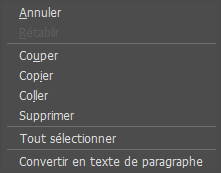
Annuler. La commande annule la dernière modification. Raccourci : Ctrl+Z.
Rétablir. La commande restaure une modification qui vient d'être annulée. Raccourci : Ctrl+Y.
Couper. La commande supprime la partie de texte sélectionnée et la place dans le presse-papier. Raccourci : Ctrl+X.
Copier. La commande copie la partie de texte sélectionnée dans le presse-papier. Raccourci : Ctrl+C.
Coller. La commande colle le contenu du presse-papiers. Raccourci : Ctrl+V.
Supprimer. La commande supprime la partie de texte sélectionnée SANS la placer dans le presse-papier. Raccourci : Suppr.
Tout sélectionner. La commande sélectionne tout le texte du calque. Raccourci : Ctrl+A.
Convertir en texte de paragraphe/Convertir en texte de point. La commande modifie le type de texte.
Vous pouvez transformer le bloc de texte en utilisant l'outil Déplacement ![]() . Les paramètres de transformation apparaîtront dans la fenêtre Paramètres si vous cliquez sur le cadre.
. Les paramètres de transformation apparaîtront dans la fenêtre Paramètres si vous cliquez sur le cadre.
Il est également possible de transformer le texte avec la touche Ctrl enfoncée. Il est important de bien faire la différence entre ce mode et la simple modification du bloc de texte.
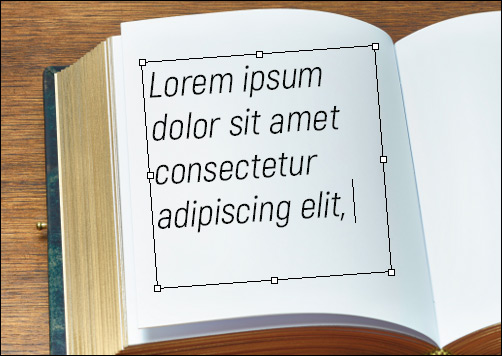 Modification du bloc de texte
Modification du bloc de texte
Pour appliquer du texte, appuyez sur OK dans la fenêtre Paramètres ou sélectionnez un autre outil. Pour annuler, cliquez sur Annuler ou pressez la touche Esc.
